Se é daqueles que gosta de editar vídeos e fotos, saiba que o InShot é um magnífico aplicativo para Smartphone que vai atender a todas as suas necessidades de edição. Na próxima postagem, mostraremos a vocês como fazer o download do InShot no seu computador para poder usar o aplicativo com mais conforto e você verá que ele oferece milhares de possibilidades.
O que é InShot
InShot é um dos melhores editores de fotos e vídeos musicais disponível neste momento. É um aplicativo muito completo e está disponível em todos os dispositivos: Android, iOS, Mac e Windows.
A maioria dos usuários usa o InShot para edite e publique vídeos instantaneamente para diferentes redes sociais como TikTok, Facebook, Instagram ou YouTube, pois possui diferentes formatos: paisagem, retrato e quadrado.
Seu uso pode ser pessoal e profissional., para que um profissional de comunicação possa usar este editor de vídeo atendendo a todas as suas necessidades criativas.

Quais opções de edição o InShot tem
Ao abrir o aplicativo, veremos que podemos fazer até três tipos de criações: vídeos, fotos e colagens.
vídeos
O InShot permite ao usuário várias ferramentas de edição de vídeo: dividir clipes, cortar, girar, aplicar filtros e efeitos, adicionar adesivos, movimento lento ou rápido, transições, desfocar fundos, bem como configurar o áudio e / ou adicionar efeitos sonoros.
Um aspecto muito importante do InShot que o torna um editor de vídeo muito bom é a possibilidade de trabalhar com várias camadas. Assim, podemos adicionar, por exemplo, textos, gráficos e imagens entre outros aspectos. Podemos modificar a cor e o tamanho desses textos e até adicionar ícones em movimento.

Fotos
Outro recurso interessante do InShot é que podemos editar fotos. No InShot podemos editar fotos com possibilidades infinitas: aplicar filtros, cortar, girar ou virar a foto, ajustar tom, brilho, cor, saturação, contraste, etc.
Também podemos modificar o plano de fundo e colocar modelos padrão para nossas fotos, além de colocar adesivos, textos, molduras, etc.

Colagens
No InShot podemos até criar mosaicos de imagens e colagens. PPodemos escolher as fotos para criar nossa colagem, além de ajustar o layout para escolher o posicionamento das fotos e ajustar as bordas da imagem. Finalmente, podemos adicionar vários efeitos.
Depois de editar nosso vídeo, foto ou colagem, podemos salve nosso trabalho no celular ou publique-o nas redes sociais.
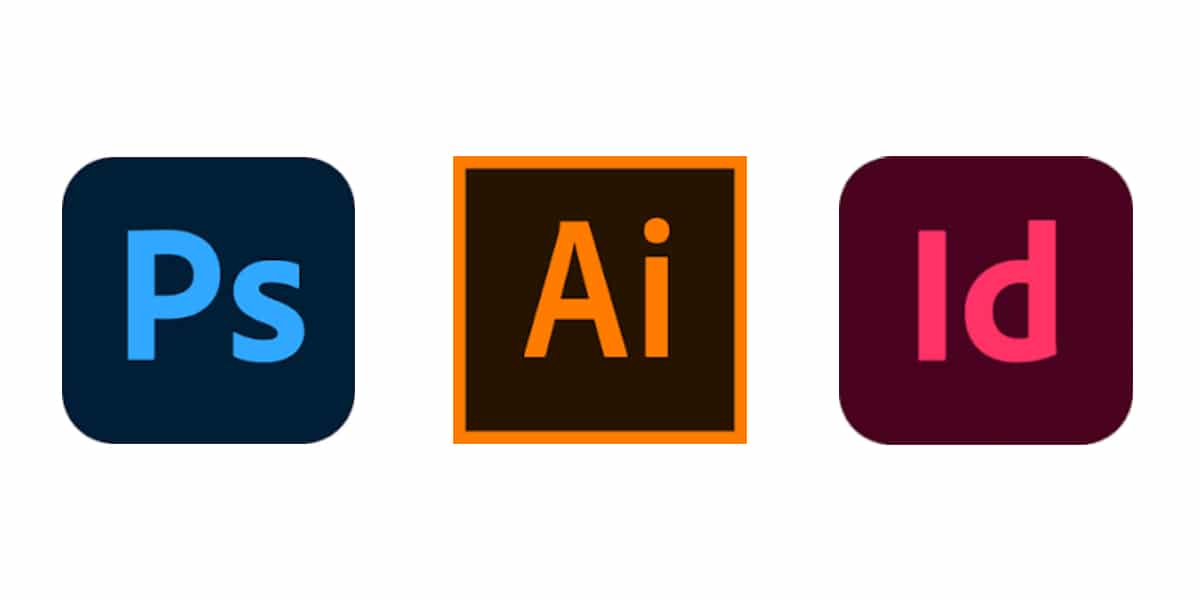
Como fazer o download do InShot no PC
O InShot é um aplicativo desenvolvido apenas para dispositivos móveis, mas que isso não o impedirá de usar o aplicativo em seu PC. Para usar o editor, devemos baixar e instalar um emulador Android no computador.
Muitos Emuladores Android Disponível para download em nosso computador, temos MeMu Player, Bluestacks, Nox App Player ou Andy Emulator. Nossa recomendação são emuladores Leitor MeMu o BlueStacks, então mostraremos como fazer o download.
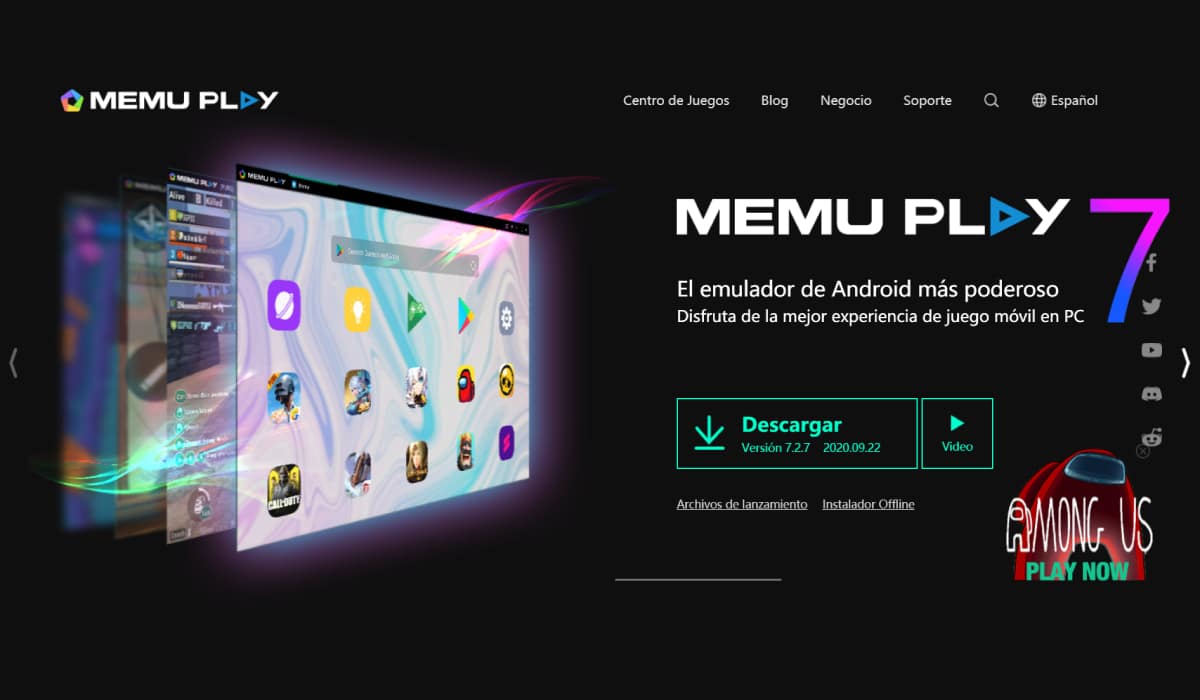
Como baixar e instalar o MeMu Player
MEmu é um emulador Android que funciona diretamente como mais um aplicativo do Windows, por isso é muito fácil de usar. MeMu tem um desempenho muito alto e é perfeito para usar o InShot em seu PC. Para fazer o download, você deve seguir estas etapas:
- Teremos que acessar o Site do MeMu Player e baixe o emulador.
- Depois de instalar o emulador, nós o executamos. É provável que você nos pergunte login ou crie uma nova conta do Google. Isso será necessário para instalar o InShot.
- Na tela principal do emulador podemos acessar todo o catálogo de aplicativos Android. Procuramos por InShot e baixamos.
- Começamos o InShot e voila, podemos usar o editor de vídeo.
Como baixar e instalar Bluestacks
- Para baixar Bluestacks, devemos acesse seu site.
- Após o download do emulador, executamos a instalação dele.
- Seguimos os passos de instalação, um processo muito fácil e muito guiado.
- Uma vez instalado, abriremos o emulador e veremos todos os aplicativos Android disponíveis para download em nosso PC. Procuramos por InShot e baixamos.
- Iniciamos o InShot depois de baixado e aproveitamos este fantástico editor de vídeo.
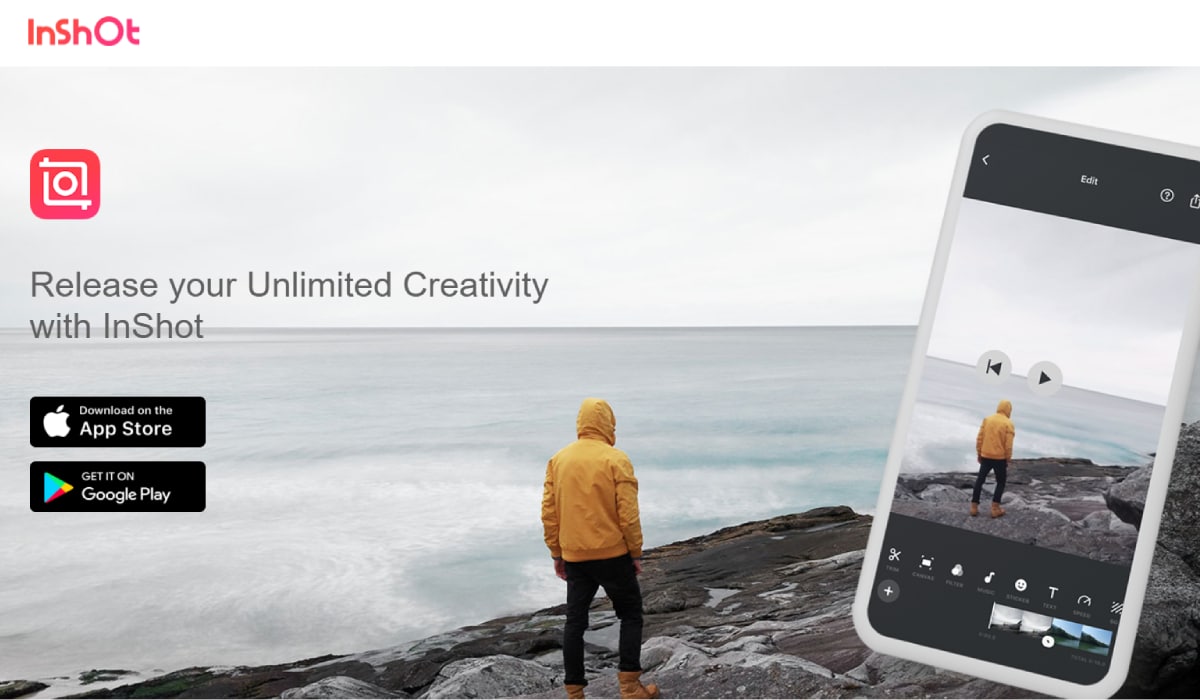
Desvantagens do InShot
Mas nem tudo que brilha é ouro. O InShot tem algumas desvantagens a serem observadas:
- É grátis, mas se exportarmos um vídeo, irá gerar automaticamente uma marca d'água com o logotipo InShot. Se quisermos evitar que a irritante marca d'água apareça, devemos pagar por sua versão completa.
- Precisaremos comprar o versão premium do aplicativo (InShot Pro) se quisermos funções adicionais.
- Só podemos editar um vídeo de cada vez. Não tem espaço para salvar diferentes projetos de edição.
Alternativas para InShot
Se ainda não estamos convencidos com o InShot, podemos lançar mão de outros aplicativos que se posicionam como os principais concorrentes do InShot:
- Adobe Premiere Pro e Adobe Premiere Elements
- Apple Final Cut Pro
- iMovie
- Windows Movie Maker
- Vegas Pro
- Lightworks
- Atalho
- Wondershare Filmora9
- Cyberlink PowerDirector 18 Ultra
- Blackmagic DaVinci Resolve 16
- Suíte de vídeo Movavi
Como você pode ver, o InShot é um aplicativo altamente recomendado se queremos editar vídeos, fotos ou criar colagens de uma forma muito profissional e original e publicar nossos projetos em redes sociais como TikTok, Instagram ou Facebook. A versão livre oferece mil possibilidades de edição, mas se quisermos mais, a versão premium InShot Pro é uma opção fantástica.